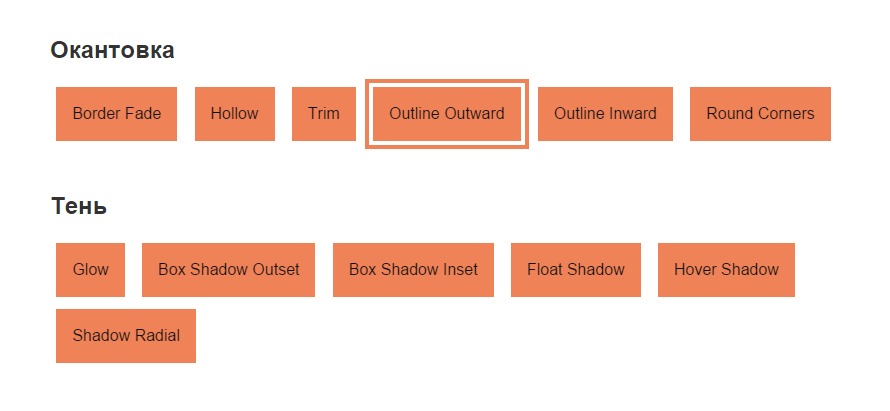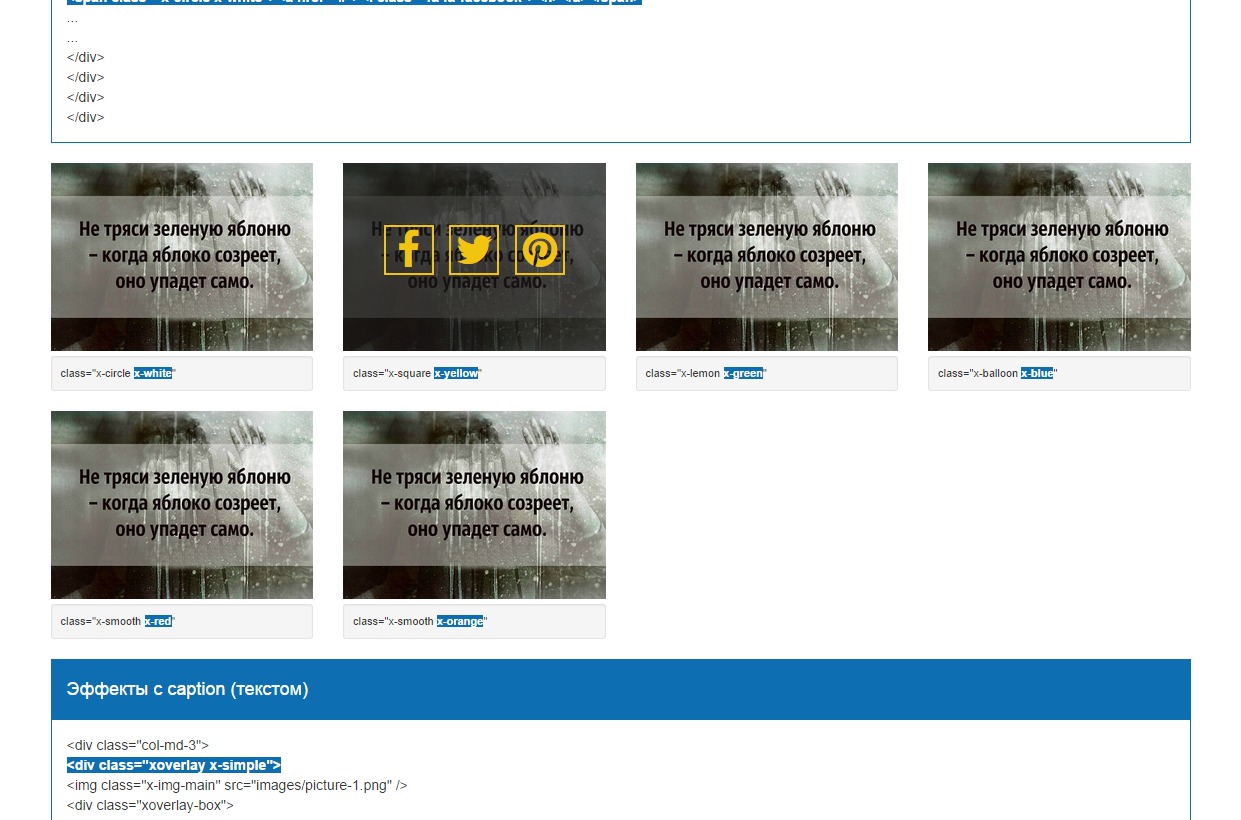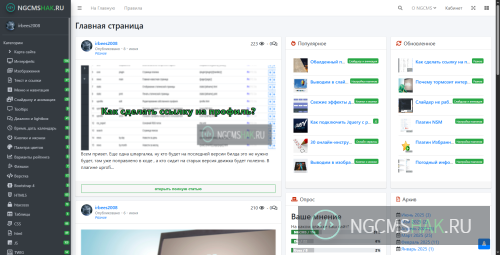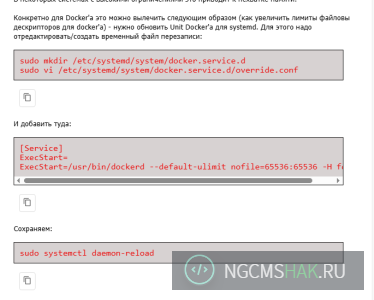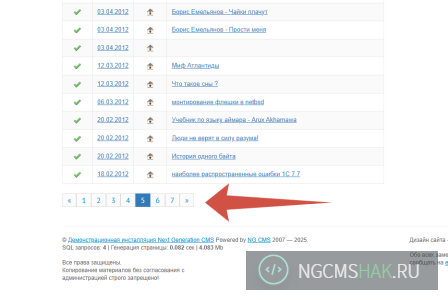5111
- 0
- Автор: --------------
- Адаптировал: ----------
- Источник:
- Уровень сложности исполнения: нужны навыки css hmlt

Перед тем, как приступить к созданию отдельных демонстраций, вот кусочек стилей, который устанавливает основные правила для изображений.
Код:
* {
-webkit-box-sizing: border-box;
-moz-box-sizing: border-box;
-ms-box-sizing: border-box;
box-sizing: border-box;
}
body {
background: #333;
}
.pic {
border: 10px solid #fff;
float: left;
height: 300px;
width: 300px;
margin: 20px;
overflow: hidden;
-webkit-box-shadow: 5px 5px 5px #111;
box-shadow: 5px 5px 5px #111;
}Масштабирование и панорамирование
Наша первая группа эффектов включает в себя использование нескольких трюков с масштабированием и перемещением изображения.
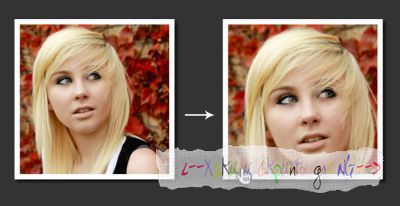
Увеличение
Для начала мы сделаем так, что когда пользователь наводит курсор на изображение фотография увеличивается, оставаясь в пределах своих границ. Вот HTML:
Код:
<div class="grow pic">
<img src="http://lorempixel.com/400/400/people/9" alt="portrait">
</div>
Код:
/*GROW*/
.grow img {
height: 300px;
width: 300px;
-webkit-transition: all 1s ease;
-moz-transition: all 1s ease;
-o-transition: all 1s ease;
-ms-transition: all 1s ease;
transition: all 1s ease;
}
.grow img:hover {
width: 400px;
height: 400px;
}
Уменьшение

Это абсолютно противоположный эффект. Изначально изображение в полноценном размере, а при наведении уменьшается до 300х300px. таким образом создается эффект сжатия.
Код:
<div class="shrink pic">
<img src="http://lorempixel.com/400/400/nightlife/4" alt="city">
</div>
Код:
/*SHRINK*/
.shrink img {
height: 400px;
width: 400px;
-webkit-transition: all 1s ease;
-moz-transition: all 1s ease;
-o-transition: all 1s ease;
-ms-transition: all 1s ease;
transition: all 1s ease;
}
.shrink img:hover {
width: 300px;
height: 300px;
}
Горизонтальное смещение
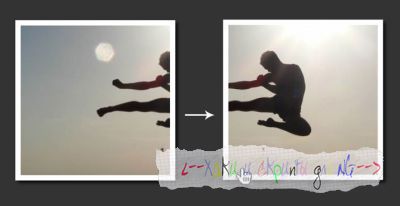
Данный эффект не манипулирует размерами изображения, но зато меняет позицию в блоке. При наведении картинка смещается горизонтально в сторону.
Код:
<div class="sidepan pic">
<img src="http://lorempixel.com/600/300/sports/8" alt="kick">
</div>
Код:
/*SIDEPAN*/
.sidepan img {
margin-left: 0px;
-webkit-transition: margin 1s ease;
-moz-transition: margin 1s ease;
-o-transition: margin 1s ease;
-ms-transition: margin 1s ease;
transition: margin 1s ease;
}
.sidepan img:hover {
margin-left: -200px;
}
Вертикальное смещение
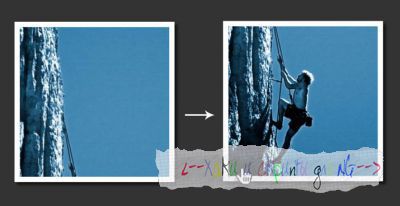
Аналогичен предыдущему и его можно было бы не приводить. Но все таки следуют продемонстрировать как можно применить такой эффект, точнее с каким изображением.
Код:
<div class="vertpan pic">
<img src="http://lorempixel.com/300/600/sports/5" alt="climb">
</div>
Код:
/*VERTPAN*/
.vertpan img {
margin-top: 0px;
-webkit-transition: margin 1s ease;
-moz-transition: margin 1s ease;
-o-transition: margin 1s ease;
-ms-transition: margin 1s ease;
transition: margin 1s ease;
}
.vertpan img:hover {
margin-top: -200px;
}
Трансформация
Повышаем сложность создаваемых эффектов. Начнем с простого наклона, а дальше больше. Использоваться будет свойство transform — еще эффект с помощью transform.
Наклон
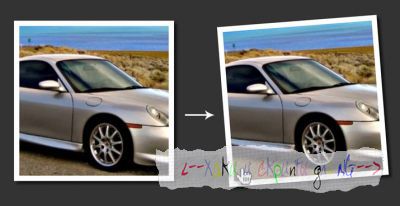
Замечательный эффект. Небольшой поворот изображения в результате наведения курсора мыши.
Код:
<div class="tilt pic">
<img src="http://lorempixel.com/300/300/transport/5" alt="car">
</div>
Код:
/*TILT*/
.tilt {
-webkit-transition: all 0.5s ease;
-moz-transition: all 0.5s ease;
-o-transition: all 0.5s ease;
-ms-transition: all 0.5s ease;
transition: all 0.5s ease;
}
.tilt:hover {
-webkit-transform: rotate(-10deg);
-moz-transform: rotate(-10deg);
-o-transform: rotate(-10deg);
-ms-transform: rotate(-10deg);
transform: rotate(-10deg);
}
Поворот
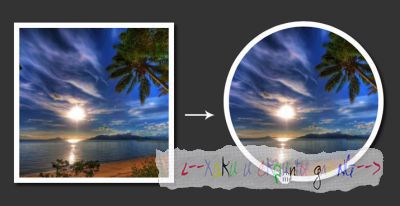
Когда пользователь наводит на изображение, последнее начинает вращаться. Пока изображение вращается, блок див трансформируется в круг. В результате выходит супер эффект.
Код:
<div class="morph pic">
<img src="http://lorempixel.com/300/300/nature/5" alt="beach">
</div>
Код:
/*MORPH*/
.morph {
-webkit-transition: all 0.5s ease;
-moz-transition: all 0.5s ease;
-o-transition: all 0.5s ease;
-ms-transition: all 0.5s ease;
transition: all 0.5s ease;
}
.morph:hover {
border-radius: 50%;
-webkit-transform: rotate(360deg);
-moz-transform: rotate(360deg);
-o-transform: rotate(360deg);
-ms-transform: rotate(360deg);
transform: rotate(360deg);
}
Фокусировка
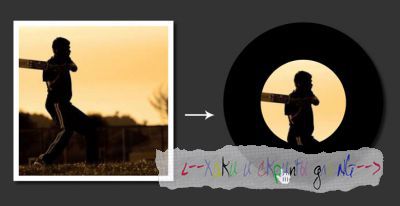
Вот еще один подобный эффект. Однако вращения не будет просто изображение закруглим и увеличим толщину границы.
Код:
<div class="focus pic">
<img src="http://lorempixel.com/300/300/sports/1" alt="cricket">
</div>
Код:
/*FOCUS*/
.focus {
-webkit-transition: all 1s ease;
-moz-transition: all 1s ease;
-o-transition: all 1s ease;
-ms-transition: all 1s ease;
transition: all 1s ease;
}
.focus:hover {
border: 70px solid #000;
border-radius: 50%;
}
Фильтры изображений
Рассмотрим применение фильтров изображений. В отличие от приведенных выше примеров, каждый из которых используется несколько префиксов, чтобы обеспечить максимальную совместимость браузера, в фильтрах использовать будем префикс-WebKit (для браузеров Chrome и Safari), потому что другие браузеры, к сожалению их (фильтры) не поддерживают.
Размытие
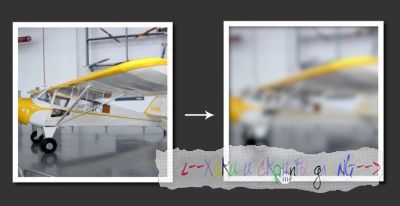
Первый эффект, который мы рассмотрим это размытие. Здесь с кодом все еще проще, одна строка.
Код:
<div class="blur pic">
<img src="http://lorempixel.com/300/300/transport/2" alt="plane">
</div>
Код:
/*BLUR*/
.blur img {
-webkit-transition: all 1s ease;
-moz-transition: all 1s ease;
-o-transition: all 1s ease;
-ms-transition: all 1s ease;
transition: all 1s ease;
}
.blur img:hover {
-webkit-filter: blur(5px);
}
Черно-белое изображение
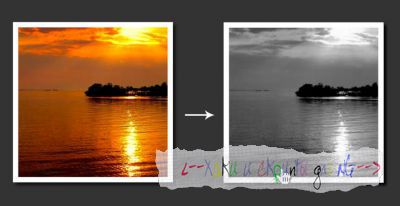
С помощью этого фильтра, добьемся эффекта черно-белого изображения.
Код:
<div class="bw pic">
<img src="http://lorempixel.com/300/300/nature/2" alt="sea">
</div>
Код:
/*B&W*/
.bw {
-webkit-transition: all 1s ease;
-moz-transition: all 1s ease;
-o-transition: all 1s ease;
-ms-transition: all 1s ease;
transition: all 1s ease;
}
.bw:hover {
-webkit-filter: grayscale(100%);
}
Осветление
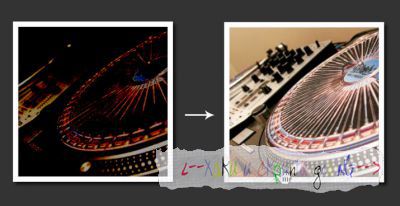
Теперь поиграем яркостью изображения. Сначала затемним картинку, а при наведении вернем нормальное значение для яркости.
Код:
<div class="brighten pic">
<img src="http://lorempixel.com/300/300/technics/2" alt="sea">
</div>
Код:
/*DARKEN*/
.brighten img {
-webkit-filter: brightness(-65%);
-webkit-transition: all 1s ease;
-moz-transition: all 1s ease;
-o-transition: all 1s ease;
-ms-transition: all 1s ease;
transition: all 1s ease;
}
.brighten img:hover {
-webkit-filter: brightness(0%);
}
Сепия
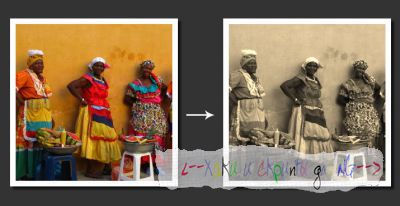
Еще один ретро эффект) перевод цветного изображения в тональность сепия.
Код:
<div class="sepia pic">
<img src="http://lorempixel.com/output/people-q-c-300-300-4.jpg" alt="people">
</div>
Код:
/*SEPIA*/
.sepia img {
-webkit-transition: all 1s ease;
-moz-transition: all 1s ease;
-o-transition: all 1s ease;
-ms-transition: all 1s ease;
transition: all 1s ease;
}
.sepia img:hover {
-webkit-filter: sepia(100%);
}
Контрастность
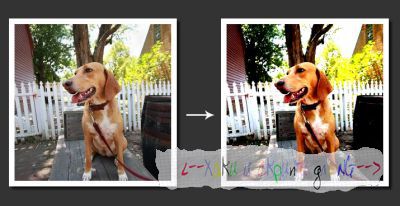
Теперь контрастность. На мой взгляд самый классный фильтр, можно управлять насыщенностью цветов в изображении.
Код:
<div class="contrast pic">
<img src="http://lorempixel.com/output/animals-q-c-300-300-9.jpg" alt="dog">
</div>
Код:
/*CONTRAST*/
.contrast img {
-webkit-transition: all 1s ease;
-moz-transition: all 1s ease;
-o-transition: all 1s ease;
-ms-transition: all 1s ease;
transition: all 1s ease;
}
.contrast img:hover {
-webkit-filter: contrast(185%);
}
Оттенок изображения

Данный фильтр изменяет цвета картинки в зависимости от заданного угла.
Код:
<div class="hue-rotate pic">
<img src="http://lorempixel.com/output/transport-q-c-300-300-9.jpg" alt="train">
</div>
Код:
/*HUE_ROTATE*/
.hue-rotate img {
-webkit-transition: all 1s ease;
-moz-transition: all 1s ease;
-o-transition: all 1s ease;
-ms-transition: all 1s ease;
transition: all 1s ease;
}
.hue-rotate img:hover {
-webkit-filter: hue-rotate(65deg);
}
Инверсия

Еще один Webkit фильтр изображений — это инверсия.
Код:
<div class="invert pic">
<img src="http://lorempixel.com/output/technics-q-c-300-300-1.jpg" alt="dog">
</div>
Код:
/*INVERT*/
.invert img {
-webkit-transition: all 1s ease;
-moz-transition: all 1s ease;
-o-transition: all 1s ease;
-ms-transition: all 1s ease;
transition: all 1s ease;
}
.invert img:hover {
-webkit-filter: invert(100%);
}
Также мы можем объединить фильтры в одном правиле. Получается более комплексный эффект для изображения. Например сделать картинку черно-белой и добавить контрастности:
Код:
img {
-webkit-filter: grayscale(100%) contrast(150%);
}Прозрачность
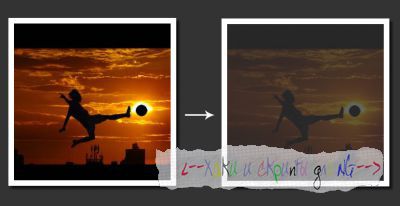
Наверное самый распространенный способ манипуляции с цветами изображения, так это добавление прозрачности. Теперь и с помощью CSS3. Вынес его в отдельный раздел в связи с одной особенностью, о ней ниже.
Код:
<div class="opacity pic">
<img src="http://lorempixel.com/output/sports-q-c-300-300-6.jpg" alt="soccer">
</div>
Код:
/*OPACITY*/
.opacity img {
-webkit-transition: all 1s ease;
-moz-transition: all 1s ease;
-o-transition: all 1s ease;
-ms-transition: all 1s ease;
transition: all 1s ease;
}
.opacity img:hover {
-webkit-filter: opacity(25%);
}
Код:
img {
opacity: 0.5;
}Ну и скачать исходник Вы не можете скачивать файлы с нашего сайта ,рекомендуем Вам зарегистрироваться либо войти на сайт под своим именем.
Можешь почитать и вот эту статейку "Теги head"
Это тоже интересно
- 05.10.13Текст 3D на CSS3
- 31.08.14Стильные CSS3 hover эффекты
- 10.09.14Обалденные XOVERLAY CSS3 эффекты